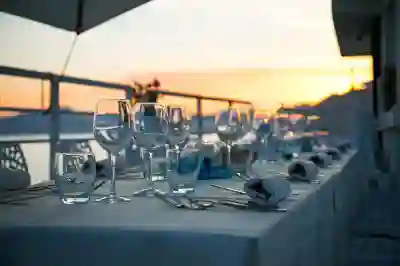요즘 많은 사람들이 눈 건강과 집중력을 고려해 다크모드를 선호하고 있습니다. 특히 PC에서 웹 브라우징을 할 때, 크롬의 다크모드는 시각적인 피로를 줄여주고, 더욱 편안한 환경을 제공합니다. 다크모드 설정은 간단하지만, 정확한 방법을 모르면 어려울 수 있습니다. 이번 포스트에서는 PC 크롬에서 다크모드를 쉽게 설정하는 방법에 대해 알아보겠습니다. 이제 시작해 볼까요? 정확하게 알려드릴게요!
다크모드 활성화하기
크롬 설정 열기
크롬에서 다크모드를 활성화하려면 먼저 브라우저의 설정을 열어야 합니다. 크롬 우측 상단에 있는 점 세 개 아이콘을 클릭하면 메뉴가 나타납니다. 여기서 ‘설정’을 클릭하여 설정 페이지로 이동합니다. 설정 메뉴는 다양한 옵션으로 구성되어 있으며, 화면 좌측에는 여러 카테고리가 있습니다. 이곳에서 ‘외관’ 섹션을 찾아보세요.
시스템 테마 변경하기
일반적으로 크롬은 컴퓨터의 운영 체제에 따라 다크모드를 자동으로 적용합니다. 윈도우 10이나 macOS를 사용하고 있다면 시스템 테마를 다크로 변경하는 것이 좋습니다. 윈도우의 경우, ‘설정 > 개인 설정 > 색’으로 이동하여 어두운 모드를 선택할 수 있습니다. macOS에서는 ‘시스템 환경설정 > 일반’에서 외관을 다크로 변경하면 됩니다.
브라우저 재시작하기
시스템 테마를 변경한 후에는 크롬 브라우저를 재시작해야 할 수 있습니다. 브라우저를 완전히 종료하고 다시 실행시키면 이제 다크모드가 적용된 상태로 웹사이트를 탐색할 수 있게 됩니다. 이렇게 간단하게 시스템과 브라우저의 조화를 맞추면 시각적인 피로를 줄이고 보다 편안한 환경에서 작업할 수 있습니다.
다크모드 관련 확장 프로그램 활용하기
다양한 확장 프로그램 탐색하기
크롬 웹 스토어에는 다크모드를 지원하는 다양한 확장 프로그램이 존재합니다. 예를 들어, “Dark Reader”라는 확장 프로그램은 모든 웹사이트에 대해 다크모드를 적용해주며, 사용자에게 맞춤형 밝기 조절 기능도 제공합니다. 이러한 확장 프로그램은 기본적인 기능 외에도 여러 가지 추가 옵션이 있어 개인의 취향에 맞게 사용할 수 있는 장점이 있습니다.
확장 프로그램 설치 방법 알아보기
확장 프로그램을 설치하는 방법은 매우 간단합니다. 크롬 웹 스토어에 접속한 후 원하는 다크모드 확장 프로그램을 검색하고 ‘추가’ 버튼을 클릭하면 자동으로 설치가 진행됩니다. 설치가 완료되면 주소창 옆에 아이콘이 나타나며, 이를 클릭하여 해당 기능을 활성화하거나 비활성화 할 수 있습니다.
사용자 정의 설정 가능성 확인하기
대부분의 다크모드 확장 프로그램은 사용자가 직접 색상 조정이나 밝기 등을 설정할 수 있는 기능을 제공합니다. 이를 통해 특정 웹사이트에서 불편함 없이 최적화된 시각적 경험을 얻을 수 있으니 꼭 확인해 보세요. 사용자의 선호에 따라 각 사이트별로 다른 설정도 가능하므로 유용하게 활용할 수 있을 것입니다.
| 메뉴 항목 | 윈도우 10 경로 | macOS 경로 |
|---|---|---|
| 설정 열기 | 점 세 개 아이콘 클릭 후 ‘설정’ | ‘시스템 환경설정’ 클릭 후 ‘일반’ |
| 색상 테마 변경 | ‘개인 설정 > 색’ | ‘외관 > 다크’ |
| 브라우저 재시작 | 종료 후 다시 실행 | 종료 후 다시 실행 |
웹사이트 별 다크모드 적용하기
다양한 웹사이트 테스트 해보기
많은 현대 웹사이트들은 자체적으로 다크모드를 지원하고 있습니다. 따라서 특정 사이트에서만 사용하는 경우라면 해당 사이트의 설정에서 직접 다크모드를 활성화할 수도 있습니다. 예를 들어, 유튜브와 같은 플랫폼에서는 사용자 계정을 통해 쉽게 접근할 수 있으니 참고하세요.
커스터마이징 옵션 활용하기
일부 사이트는 사용자에게 커스터마이징 옵션 제공 여부도 고려해볼 필요가 있습니다. 특히 블로그나 포럼 같은 곳에서는 배경색이나 글자색 등을 자유롭게 변경할 수 있는 기능이 많습니다. 이를 통해 더욱 개인화된 경험을 누릴 수 있으니 적극적으로 활용해 보세요.
다양한 브라우저에서도 활용 가능성 검토하기
만약 크롬 외에도 다른 브라우저를 사용한다면 해당 브라우저에서도 비슷한 방식으로 다크모드를 적용해보세요. 대부분의 최신 브라우저들은 이제 기본적으로 다크모드 지원 기능이 내장되어 있으며, 필요한 경우 추가적인 확장을 통해 더 많은 옵션들을 사용할 수도 있습니다.
눈 건강과 집중력 향상 효과 알아보기
눈 피로 감소 효과 이해하기
많은 연구들에 따르면, 어두운 배경에서 밝은 글씨체는 눈의 피로도를 줄이는 데 도움이 된다고 합니다. 특히 장시간 화면 앞에 앉아 있을 때, 눈의 부담감을 덜어주는 것이 중요한데요, 이런 점에서 다크모드는 아주 유효한 선택입니다.
집중력 향상과 연관성 분석하기
또한 어두운 모드는 주변 조명과 더 잘 어울리게 되어 집중력을 높여줄 가능성이 큽니다. 환경적 요인이 작업 효율성에 미치는 영향을 고려하면, 적절한 조명과 함께 사용하는 것이 중요합니다.
개인차 고려하여 적절히 활용하기
물론 모든 사람이 동일하게 느끼지는 않을 것입니다. 따라서 자신에게 가장 적합한 화면 색깔 및 밝기를 찾는 것이 중요하며, 적절하게 실험해 보는 것도 좋은 방법입니다. 다양한 조건 속에서 최상의 결과물을 얻기 위해서는 자신의 눈 상태와 작업 스타일에 맞춰 최적화를 하시는 것을 권장드립니다.
정리의 시간
다크모드는 눈의 피로를 줄이고 집중력을 향상시키는 데 도움을 주는 유용한 기능입니다. 크롬에서 다크모드를 활성화하는 방법은 간단하며, 시스템 설정 변경과 브라우저 재시작으로 쉽게 적용할 수 있습니다. 또한 다양한 확장 프로그램을 활용하여 개인의 취향에 맞게 다크모드를 커스터마이징할 수 있습니다. 웹사이트별 다크모드 지원 여부를 확인하고, 자신에게 가장 적합한 환경을 찾아보세요.
유익한 참고 사항
1. 다크모드는 눈 건강에 긍정적인 영향을 줄 수 있습니다.
2. 각 웹사이트마다 개별적으로 다크모드를 지원하는 경우가 많습니다.
3. 확장 프로그램을 통해 더욱 다양한 다크모드 설정이 가능합니다.
4. 사용자의 선호에 따라 최적의 화면 밝기와 색상을 찾아야 합니다.
5. 다른 브라우저에서도 유사한 방식으로 다크모드를 활용할 수 있습니다.
핵심 요약
다크모드는 눈의 피로를 감소시키고 집중력을 높이는 데 유익합니다. 크롬 및 다양한 웹사이트에서 쉽게 활성화할 수 있으며, 개인 맞춤형 설정도 가능합니다. 여러 브라우저에서 다크모드를 지원하므로 사용자는 자신의 편안한 작업 환경을 조성할 수 있습니다.
자주 묻는 질문 (FAQ) 📖
Q: PC에서 크롬의 다크모드를 어떻게 활성화하나요?
A: PC에서 크롬의 다크모드를 활성화하려면, 먼저 크롬 브라우저를 열고 주소창에 “chrome://flags”를 입력한 후 Enter를 누릅니다. 검색창에 “Dark Mode”를 입력하고 “Force Dark Mode for Web Contents” 옵션을 찾아 “Enabled”로 설정합니다. 이후 브라우저를 재시작하면 다크모드가 적용됩니다.
Q: 다크모드를 활성화했는데도 웹사이트가 어두운 테마로 바뀌지 않아요. 왜 그런가요?
A: 다크모드는 일부 웹사이트에서 기본적으로 지원하지 않을 수 있습니다. 이 경우, 크롬의 설정에서 ‘Force Dark Mode for Web Contents’ 옵션이 활성화되어 있더라도 모든 사이트가 다크모드로 전환되지 않을 수 있습니다. 이런 경우에는 웹사이트의 자체 설정을 확인하거나, 다크모드를 지원하는 확장 프로그램을 사용할 수 있습니다.
Q: 다크모드를 끄고 싶으면 어떻게 하나요?
A: 다크모드를 끄고 싶다면, 다시 “chrome://flags”로 이동하여 “Force Dark Mode for Web Contents” 옵션을 “Default” 또는 “Disabled”로 변경한 후 브라우저를 재시작하면 됩니다. 이렇게 하면 다크모드가 해제되고 기본 밝은 테마로 돌아갑니다.
[주제가 비슷한 관련 포스트]